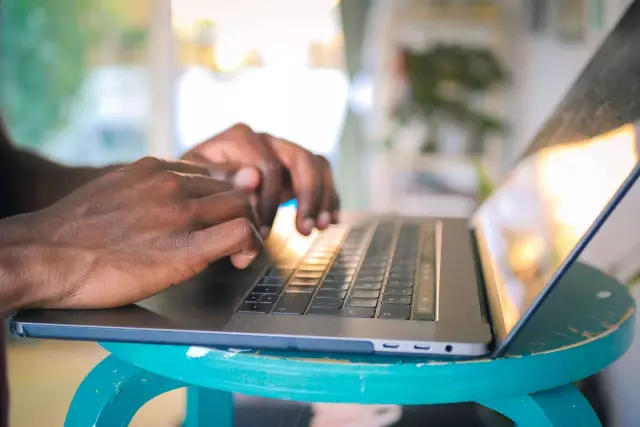Os alto-falantes integrados em laptops tendem a ter uma qualidade de som ruim. Para melhorar o som do seu laptop, você pode comprar alto-falantes externos mais potentes. No entanto, isso torna o laptop menos móvel. Portanto, a opção de comprar alto-falantes externos não é considerada. Você também pode aprimorar o som do seu laptop usando um software dedicado, como o SRS Audio Essentials.

Instruções
Passo 1
Baixe o SRS Audio Essentials no link na seção Recursos deste artigo. Instale o programa. Após a instalação, o programa inicia automaticamente e um som de demonstração é reproduzido. Minimize a janela SRS Audio Essentials.
Passo 2
Clique no botão "Iniciar", selecione "Painel de Controle". Clique duas vezes em Sons e dispositivos de áudio no Windows XP ou em Som no Windows Vista e Windows 7. Talvez seja necessário clicar no modo de exibição clássico ou no botão Exibir: ícones pequenos para ver a opção correspondente.
etapa 3
Certifique-se de que o seguinte dispositivo de reprodução de áudio padrão esteja instalado: SRS Labs Audio Essentials. Nesse caso, o programa está instalado corretamente. Feche a janela do painel de controle e volte para a janela SRS Audio Essentials.
Passo 4
Ligue o seu reprodutor de áudio, selecione um arquivo de música e comece a reproduzi-lo para verificar a qualidade do som.
Etapa 5
Clique no menu ao lado da opção Conteúdo e selecione Música. Isso otimizará o som do computador de acordo com o tipo de conteúdo que você está reproduzindo. Além da música, você pode selecionar Filme, Jogos e Voz.
Etapa 6
Clique no botão do menu suspenso próximo a Alto-falante e selecione Alto-falantes para laptop.
Etapa 7
Pressione o botão próximo à opção Auto Tech para abrir o menu (Tecnologia). Selecione WOW HD no menu suspenso. WOW HD otimiza o som estéreo para reprodução em sistemas de alto-falantes duplos, como laptops e fones de ouvido.
Etapa 8
Clique no botão Controles avançados para ajustar as configurações do WOW HD. Essas configurações permitem ajustar o nível de graves, bem como o tamanho do campo estéreo para um som melhor. Depois disso, a qualidade do som do laptop aumenta significativamente.